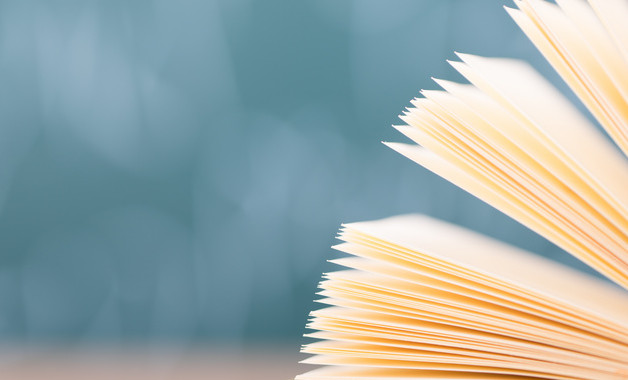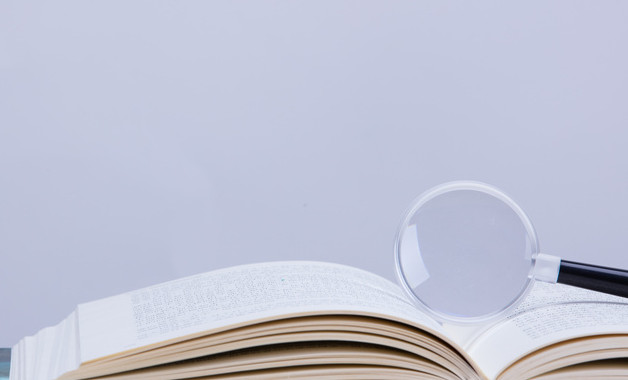【导语】本文根据实用程度整理了15篇优质的税控税务知识相关知识范本,便于您一一对比,找到符合自己需求的范本。以下是税控发票开票软件简易操作指引金税盘版范本,希望您能喜欢。

【第1篇】税控发票开票软件简易操作指引金税盘版
一、系统设置(设置公司基本信息和增加开票员)
【第一步】双击运行开票软件→选择管理员名字、输入用户密码和证书口令,如图1-1所示。
图1-1登陆界面
注意:经航信工程师安装的开票系统用户密码及证书密码都为12345678;如用户自行安装的情况,用户密码默认为123456,证书密码默认为88888888,请用户务必记住,证书密码连续输入五次不正确将自动锁定,需重写证书。
【第二步】录入公司资料:点击系统设置→参数设置→基本信息(录入企业开票资料),如图1-2所示。
图1-2基本信息设置
【第三步】添加开票员:点击系统设置→用户管理→新增→录入相应信息,如图1-3所示。
图1-3添加开票员
二、日常操作
1、录入客户编码:点击系统设置→客户编码→增加→录入客户资料→保存,如图2-1所示。
图2-1增加客户信息
2、录入商品编码:点击系统设置→商品编码→增加→录入商品资料→保存,如图2-2所示。
图2-2增加商品资料
3、发票填开:点击发票管理→发票填开→选择所需填开发票类型→核对发票号码→填写发票信息→打印,如图2-3-1和图2-3-2所示。
图2-3-1发票填开界面图2-3-2发票填开界面
4、发票查询:点击发票管理→发票查询→选择所需要查询发票年份及月份,如图2-4所示。
图2-4发票查询界面
5、每月抄报税流程
【第一步】开票软件远程抄报:报税处理→远程抄报→确定,如图2-5-1所示。
图2-5-1远程抄报
【第二步】申报清缴税款:广东企业电子申报管理系统填写报表→申报→扣缴税款,此处不作详细解说。
【第三步】开票软件远程清卡:报税处理→远程清卡→确定,如图2-5-2所示。
图2-5-2远程清卡
6、发票汇总表查询打印:点击报税处理→发票资料→选择月份及相应报表→打印,如图2-6所示。
图2-6发票汇总表
【第2篇】发票核定和税控申请操作流程
票种核定
纳税人登录网上办税服务厅,可以直接发起填写发票票种核定申请;初次核定票种专票普票都行。
您必须已经在国税登记过,核定有增值税税种,最好还签署了实时缴税协议,那现在通过法人一证通登录网上办税服务厅,找到发票业务下的“增值税票种核定”功能模块。
1、 点击“我要提报一个新申请”。
2、 填写“增值税发票票种核定表”。
填写相应信息,浅绿色为必填信息。
如果已经核定过购票人,可以选择原有购票人,也可以在空行处添加购票人;如没有购票人则必须添加至少一个购票人信息。
点击“发票名称”“最高开票限额”“最高持票数量”项目下空格,在弹出的提示框中选择相应票种信息,填写完毕后点击“保存”。注意选择是有限制的:
( 小规模纳税人申请普票十万25份或一万50份。
小规模住宿业申请专票一万100份。
一般人申请普票十万元50份。
一般人申请专票一万50份或十万25份。
辅导期一般人申请专票一万元25份。)
3. 新增加的购票人需要提交身份证明电子版附件。一定要注意,还需要提交发票专用章印模,将发票专用章盖在一张纸上,上传电子稿。
点击“添加附件”。双击附件名称所在行次,进入上传界面。请注意一定要在右侧文件图标处点击进去上传。
进入后再次点击“添加附件”,从电脑上选择相应图片。点击“开始上传”按钮。
回到流程主界面,勾选已经添加的附件,点击“提交申请”。提交成功后可以通过该界面查询结果。由于此项业务需要税务人员前台处理,尤其增值税专用发票还需审批流转,所以请纳税人耐心等候。
4.查询回执
一般一个工作日后,您可以点击查询受理结果,审批通过后,回执结果将以pdf形式展现,可以点击下载回执并打印留存。
以上就是网上发票票种核定的全过程,申请完成后,携带该回执就可以联系税控服务单位购买税控设备。
【第3篇】增值税发票税控软件初始密码
已知:
1.规模:一般纳税人公司
2.开票时间:2023年4月
3.红冲发票时间:2023年8月
4.认证情况:对方已认证(对方开具红字信息表)
5.红字信息表:对方已开并已上传
操作路径如下:
【插上uk,双击登录】
【输入密码登录/无密码直接登录】
【左侧:发票管理】
【红字信息表】【增值税专用发票红字信息审核表下载】
【选择时间】【传出路径-存档地方自己找】【下载】
【负数发票填开】【增值税专用发票负数】【红字信息表文件路径-就是刚刚下载信息审核信息的地方】【确定】
【检查负数发票信息,信息不全补齐,核对红字信息编号】【开具/开具并打印】
【打印发票:拿对应的空白发票编号打印出来】
【完成】
温馨提示:
1.打印好发票,需要盖“发票专用章”
2.发票联和抵扣联需要给对方
小编努力认真写文章,喜欢的朋友动动你的发财手转发收藏哦,感谢你的支持和鼓励。有什么不明白评论区留言,看到回复,让我成为你的税务师朋友吧!!
【第4篇】近期网上办理增值税发票、增值税申报、税控设备解锁、车辆购置税缴纳业务的注意事项
当前,疫情防控形势仍然严峻,为了防止交叉感染,您在办理增值税发票、增值税申报、税控设备解锁、车辆购置税缴纳这四项常见业务时,请您尽量选择山东省电子税务局、“山东税务”微信公众号、邮寄等相应“非接触式”途径。
山东省电子税务局网址:
https://etax.shandong.chinatax.gov.cn
01增值税发票类业务办理
(一)增值税发票申领
您可以登录山东省电子税务局或“山东税务”微信公众号,通过“发票使用-发票领用-网上申领申请”模块,办理增值税发票网上申领业务,税务机关将为您邮寄上门。
同时,为满足您多元化的发票使用需求,我们将于近期升级电子税务局系统,优化配送地址等多项功能,为您提供更加便捷的服务。
(二)增值税专用发票最高开票限额调整
您可以登录山东省电子税务局,通过“发票使用-增值税专用发票最高开票限额申请”模块,提交增值税专用发票最高开票限额调整申请,税务机关将按规定程序为您办理。税务机关办理完毕后,您可以通过税控开票软件下载更新相关信息。
(三)增值税发票使用数量调整
您可以登录山东省电子税务局,通过“发票使用-发票票种核定办理”模块,提交增值税发票使用数量调整申请,税务机关将按规定程序为您办理。税务机关办理完毕后,您可以通过税控开票软件下载更新相关信息。
(四)增值税发票勾选确认
您可以登陆山东省增值税发票综合服务平台,查询、勾选、确认您用于申报抵扣或者出口退税的增值税扣税凭证信息。
山东省增值税发票综合服务平台网址:
https://fpdk.shandong.chinatax.gov.cn/
02增值税申报业务
为减轻您的工作量,我们研发了增值税申报“一键生成”功能,利用增值税发票数据,“一键”为您生成增值税申报表。
您登录山东省电子税务局后,可以按照原有方式,通过“税费申报及缴纳-增值税及附加税申报”模块,自行计算申报增值税;
也可以通过“税费申报及缴纳-增值税及附加税申报-一表集成辅助申报”模块,提取您开具和取得的增值税发票数据,“一键”自动生成增值税申报表,您确认无误并保存提交后即完成增值税申报。
03税控设备解锁
您完成增值税申报并通过系统自动的申报比对后(包括逾期申报),您的税控设备将自动解锁,无需前往税务机关处理。
04车辆购置税网上缴纳
您可以登录山东省电子税务局,实名注册后,通过“车购税缴纳”模块,自行办理车辆购置税缴纳业务。
您如有税收政策问题,请拨打12366纳税服务热线咨询;如有电子税务局操作问题,请拨打96005656服务热线咨询。
山东省税务局将通过“非接触式”途径,为您提供以上便捷办税服务,希望您守法经营、诚信纳税。为维护公平公正的营商环境,我们将对违法违规办税行为实施监控,一旦发现将依法严肃处理。
感谢您对我们工作的理解和支持,祝您新春快乐,身体健康,万事如意!
来源:山东税务
【第5篇】软件更新|增值税发票税控开票软件金税盘版v2.0.54zs20230109
概述
公开
fwsk(kp)_ v2.0.54_zs_20230109
综合说明
一.补丁下发说明
版本号
v2.0.54
补丁编号
fwsk(kp)_ v2.0.54_zs_20230109
系统
名称
增值税发票税控开票软件(金税盘版)v2.0.54
下发日期
2023-1-9
升级
范围
全国范围
下发
原因
新增需求
(一)变更的功能需求:
根据总局相关需求,调整开票软件,涉及修改如下:
自2023年1月1日至2023年12月31日,增值税小规模纳税人适用3%征收率的应税销售收入,减按1%征收率征收增值税;适用3%预征率的预缴增值税项目,减按1%预征率预缴增值税。
修改后版本为增值税发票税控开票软件(金税盘版)v2.0.54。
(二)包含但不启用的功能需求:无。
软件优化
无
缺陷和问题修改
无
下发
文件
提交用户
01补丁综合说明书
有
02应用安装
有
二.升级操作说明
1、升级指导概述
为了保证生产环境的稳定和安全,建议在升级之前做好开票数据备份工作。
2、升级步骤
【第一步】将金税盘通过usb数据线连接到计算机的usb接口,系统会自动找到新硬件,并自动完成金税盘驱动程序安装,无需手工安装。金税盘驱动安装完成后会在计算机的设备管理器中出现“aisino jsp shuikong usb device”的标识,如图2-1所示:
设备管理器中金税盘设备
【第二步】双击安装文件夹中的“增值税发票税控开票软件(金税盘版v2.0.54_zs_20230109).exe”安装程序图标,如图2-2所示。
安装程序
【第三步】进入增值税发票税控开票软件快速安装界面,如图2-3所示。
快速安装界面
【第四步】安装完开票软件后,会在桌面上出现“开票软件v3.0”快捷图标,如图2-4所示。
桌面快捷方式
【第五步】双击桌面上的“开票软件v3.0”快捷图标,或单击“开始/程序/开票软件/开票软件v3.0”菜单,便启动系统进入增值税发票开票软件(金税盘版)界面,即开票软件界面,如图2-5所示(图中显示开票软件版本号,此图为示意图,实际软件版本号以所安装软件为准)。
用户登录对话框
【第五步】在开票软件用户登录界面上,选择用户名、密码(默认为123456)和证书口令(默认为88888888),点击“登录”按钮便可登录系统进行业务处理。
【第六步】对于配有报税盘的企业,需要将报税盘通过usb数据线直接插在计算机的usb接口即可,无需安装驱动程序。报税盘安装成功后,可在计算机设备管理器中查看设备状态,如图2-6所示。
设备管理器中报税盘标识
注册报税盘:在开票系统中初次使用报税盘时,必须先注册报税盘。利用开票系统中汇总处理模块模块“金税设备管理”菜单下的“报税盘注册”功能对报税盘进行注册,只有注册成功的报税盘才可在开票系统中正常使用。
注意:
对于仅使用金税盘的用户,金税盘可以实现购退票、开票和抄报税等所有功能。对于使用金税盘和报税盘的用户,其报税盘主要作用是购退票、抄报税和到税务机关修改购票员信息。
本文来源:本文收集整理于税务局
声明:本文仅供交流学习,版权归属原作者,若来源标注错误或侵犯到您的权益,烦请告知,我们将立即删除,谢谢
编辑:sometime编制:2023年01月10日
【第6篇】增值税发票怎么开?税控盘开票流程
使用税控盘开具发票大概是会计人员必备的技能,但是有些小伙伴不会操作这个税控盘,也不会使用这个软件开票,今天我们就先来看看开票的流程~
发票开具流程
一、登录开票系统
二、系统左上角的“发票管理”模块内,点击“发票填开”:
根据您的需要选择增值税专用发票填开或者增值税普通发票填开:
三、双击选择发票卷:
四、认真核对即将填开发票的发票号码:
同时,拿出与其号码一致的纸质发票准备打印。
五、发票开具页面内,显示如下:
请依次填写发票相关内容。
购买方信息填写
1.第一次开具时,建议上方设置“客户—自动保存”:
2.购买方信息第一次录入,直接输入相关内容:
小提示:
如果客户信息如果已经输入客户编码,只需输入名称部分内容既可带出,也可以点击后方图标选择:
3.填写完成:
票面内容填写
1.根据需要,输入需要开具的发票票面内容,例如,货物或应税劳务、服务名称、不含税金额等相关信息:
规格型号、单位、数量,根据您开票的内容,按需要填写。(规格型号没有可以不填写)
一般情况下,建议先输入不含税金额,再输入数量,系统自动推算单价。
2.假设开具内容为“生菜”,已经输入过商品编码的直接选择即可。
3.上面一行点击“价格”,转换含税、不含税标志:
注意金额显示含税、不含税!建议多在不含税显示的界面下开具。(按个人习惯选择,两种均可。)
免税特殊举例:
4.一张发票开具较多内容,可以点击上方清单,跳转“清单填开”界面:
清单填写完成,返回发票界面:
5.如果您的开票行次较少不需要清单,填写完成显示如下:
注意税率和内容的匹配!
备注栏:根据您的需要自行填写。
收款人、复核信息填入:
据实填入即可。
全部内容填写完成。
六、发票内容再次核对,选择发票号码一致的纸质发票进行打印,点击左上角的“打印”:
点击“打印”,打印纸质发票:
打印发票即可。
发票按票号顺序使用,发票开具后,纸质发票一定要打印出来!
纸质发票上,记得加盖发票专用章!
这些就是是的使用金税盘开具增值税发票的图文详解了,记得电子发票不需要加盖专用章,但是纸质版的需要!
【第7篇】速藏!超详细红字发票开具流程!金税盘+税控盘
开具红字发票虽然不是太经常的事,但是总会遇上。作为会计怎么能不会呢?今天科目君给大家介绍最详细的红字发票开具流程!
一、金税盘
发票管理-红字发票信息表
1、红字增值税专用发票信息表填开-红字增值税专用发票信息表填开-信息填写无误后打印,具体方法如下:
提示:如果是使用营改增后的新版本开票软件,需要先添加商品编码再填开信息表
点击红字增值税专用发票信息表填开,进入红字发票信息表信息选择界面:
注意:购方申请有两种情况:当选择已抵扣时,只要选择发票种类后,不需要填写对应蓝字发票代码和发票号码,点“确定”进入填开界面。当选择未抵扣时,应根据实际情况选择对应的具体未抵扣原因后,选择发票种类,并填写对应蓝字发票代码和号码,点“确定”进入填开界面。
销售方按照实际情况选择申请理由。
2、红字增值税专用发票信息表查询导出,选中开具的红字发票信息表,点击上传并生成信息表编号。
3、进入专用发票填开界面,点击“红字”,选择“直接开具”,将信息表编号直接输入后点“确定”,核实信息无误后方可打印。
二、税控盘
增值税专票红字信息表填开
点击:【发票管理】-【红字发票管理】-【增值税专票红字信息表填开】
有两种情况:
情况一:发票有认证记录,需要购货方开具红字信息表:
1、选择购买方申请
2、核实蓝字发票是否已抵扣,如蓝字发票已抵扣,需选择“已抵扣”,直接下一步,如蓝字发票未抵扣,需选择“未抵扣”,输入蓝子发票代码和号码,点击下一步
3、按照原蓝字发票票面进行信息填写,点击保存,上传
情况二:发票没有认证记录,需要销售方开具红字信息表:
1、选择销售方申请
2、输入蓝字发票代码和号码,点击下一步
3、确认信息与蓝字发票一致,点击保存,上传
增值税专票红字信息表审核下载
1、点击【发票管理】-【红字发票管理】-【增值税专票红字信息表审核下载】
2、选择下载保存路径,如选择为桌面,点击下载,桌面会生成一个16位数字命名的红字信息表
负数发票开具
点击【发票管理】-【发票填开管理】-【增值税专用发票填开】:
有两种开具方式:
1、手工开具,点击“负数”-“手工开具”输入信息表编号,点击下一步,输入原蓝字发票代码、号码,点击下一步,确定,核实无误点击保存,打印
2、导入开具,点击“负数”-“导入开具”,选择已审核下载的红字信息表,点击确认,核实无误,点击保存,打印。
【第8篇】开发票担心选错编码?智能赋码来啦!税控盘、金税盘操作指南
之前很多公司都收到了税局让发票作废重开的通知,原因就是选错编码!
这编码要怎么选才对?是困扰无数财务人的一个噩梦…
如今,航天和百旺金赋都推出了“智能赋码”功能,小姐姐们再也不怕选错编码了!
具体怎么操作?请看下文详细说明。
使用税控盘的看这里(使用金税盘的请直接往下滑):
开票软件版本最低为v2.0.12:
更新完版本该如何操作呢?
【第一步】登录开票软件,选择系统设置—商品编码—增值税类商品编码:
【第二步】选择功能区域需要进行智能赋码的项目大类,并点击“智能赋码”:
【第三步】在智能赋码界面勾选需要进行赋码的项目,并点击保存即可:
注:
1. “全选”蓝色表示字样可以进行点击,可以勾选所有需要进行赋码的项目;
2. 推荐评分以80%分为标准,80%分以上的商品项目可以直接进行赋码,80%分以下的项目建议用户进行手动赋码。
2
使用金税盘的亲请看这里:
点击下图界面“智能编码”:
进入智能编码页面:
点击界面“编码检测”进入页面,提示14条编码需要优化并自动赋码。
这个功能是对现有商品信息税收分类编码进行一次整理。没有税收分类编码的商品将自动推荐相关编码。有税收分类编码,将会进行一次编码校验,与校验结果有出入的税收分类编码,系统将会标记提示。
匹配度表示智能编码所推荐的税收分类编码的准确程度,匹配度越高,则该编码的可靠性越高。
点击【编码检测】后:
点击红色感叹号后,原本的税收分类编码将被矫正为系统推荐结果,并展示相关匹配度信息。
再次点击红色返回箭头后,编码将恢复至校正前的税收分类编码。
将需要改变税收分类编码的商品前打钩,点击保存。
保存成功后,即完成了此次编码变更。
对于匹配度较低的编码,可点击税收分类编码,系统将自动推荐相关性较高的编码。
双击合适的编码,进行打钩保存。
注意:操作完了一定要保存!未确认保存时,本页面的所有操作行为(删除行为例外)均不会生效。
怎么样?这一功能是不是超棒?快更新系统试一试吧!
【第9篇】增值税发票税控
公开
fwsk(kp)_ v2.0.50_zs_20220930
综合说明
一.补丁下发说明
版本号
v2.0.50
补丁编号
fwsk(kp)_ v2.0.50_zs_20220930
系统
名称
增值税发票税控开票软件(金税盘版)v2.0.50
下发日期
2022-09-29
升级
范围
全国范围
下发
原因
新增需求
(一)变更的功能需求:
根据总局相关需求,调整开票软件,涉及修改如下:
实现反向开具二手车销售统一发票的业务需求。支持选择二手车企业性质开具二手车销售统一发票;支持“反向开具”标识为“是”的二手车经销企业开具反向二手车销售统一发票。
修改后版本为增值税发票税控开票软件(金税盘版)v2.0.50。
(二)包含但不启用的功能需求:无。
软件优化
无
缺陷和问题修改
无
下发
文件
提交用户
01补丁综合说明书
有
02应用安装
有
二.升级操作说明
1、升级指导概述
为了保证生产环境的稳定和安全,建议在升级之前做好开票数据备份工作。
2、升级步骤
【第一步】将金税盘通过usb数据线连接到计算机的usb接口,系统会自动找到新硬件,并自动完成金税盘驱动程序安装,无需手工安装。金税盘驱动安装完成后会在计算机的设备管理器中出现“aisino jsp shuikong usb device”的标识,如图2-1所示:
设备管理器中金税盘设备
【第二步】双击安装文件夹中的“增值税发票税控开票软件(金税盘版v2.0.50_zs_20220930).exe”安装程序图标,如图2-2所示。
安装程序
【第三步】进入增值税发票税控开票软件快速安装界面,如图2-3所示。
快速安装界面
【第四步】安装完开票软件后,会在桌面上出现“开票软件v3.0”快捷图标,如图2-4所示。
桌面快捷方式
【第五步】双击桌面上的“开票软件v3.0”快捷图标,或单击“开始/程序/开票软件/开票软件v3.0”菜单,便启动系统进入增值税发票开票软件(金税盘版)界面,即开票软件界面,如图2-5所示(图中显示开票软件版本号,此图为示意图,实际软件版本号以所安装软件为准)。
用户登录对话框
【第五步】在开票软件用户登录界面上,选择用户名、密码(默认为123456)和证书口令(默认为88888888),点击“登录”按钮便可登录系统进行业务处理。
【第六步】对于配有报税盘的企业,需要将报税盘通过usb数据线直接插在计算机的usb接口即可,无需安装驱动程序。报税盘安装成功后,可在计算机设备管理器中查看设备状态,如图2-7所示。
设备管理器中报税盘标识
注册报税盘:在开票系统中初次使用报税盘时,必须先注册报税盘。利用开票系统中汇总处理模块模块“金税设备管理”菜单下的“报税盘注册”功能对报税盘进行注册,只有注册成功的报税盘才可在开票系统中正常使用。
注意:
对于仅使用金税盘的用户,金税盘可以实现购退票、开票和抄报税等所有功能。对于使用金税盘和报税盘的用户,其报税盘主要作用是购退票、抄报税和到税务机关修改购票员信息。
本文来源:本文收集整理于税务局
声明:本文仅供交流学习,版权归属原作者,若来源标注错误或侵犯到您的权益,烦请告知,我们将立即删除,谢谢
编辑:sometime编制:2023年10月08日
【第10篇】增值税发票税控软件
公开
fwsk(kp)_ v2.0.47_zs_20220331
综合说明
一.补丁下发说明
版本号
v2.0.47
补丁编号
fwsk(kp)_ v2.0.47_zs_20220331
系统
名称
增值税发票税控开票软件(金税盘版)v2.0.47
下发日期
2022-03-31
升级
范围
全国范围
下发
原因
新增需求
(一)变更的功能需求:
根据总局相关需求,调整开票软件,涉及修改如下:
实现新增“暂存”功能的业务需求。支持暂存待开票信息,方便纳税人再次开票时使用上次暂存的开具信息快速开具发票。
实现小规模免税政策(补充)业务要求。自2023年4月1日至2023年12月31日,增值税小规模纳税人适用3%征收率的应税销售收入,免征增值税。即小规模纳税人自2023年4月1日至2023年12月31日开具增值税普通发票、增值税电子普通发票、增值税普通发票(卷票)、机动车销售统一发票时,软件默认税率为免税,如纳税人选择3%或1%征收率,系统自动弹出提示窗口,提醒纳税人可以享受免税政策,如果纳税人仍手动选择3%或1%征收率开具发票,则需选择放弃免税的原因。
修改后版本为增值税发票税控开票软件(金税盘版)v2.0.47。
(二)包含但不启用的功能需求:无。
软件优化
无
缺陷和问题修改
无
下发
文件
提交用户
01补丁综合说明书
有
02应用安装
有
二.升级操作说明
1、升级指导概述
为了保证生产环境的稳定和安全,建议在升级之前做好开票数据备份工作。
2、升级步骤
【第一步】将金税盘通过usb数据线连接到计算机的usb接口,系统会自动找到新硬件,并自动完成金税盘驱动程序安装,无需手工安装。金税盘驱动安装完成后会在计算机的设备管理器中出现“aisino jsp shuikong usb device”的标识,如图2-1所示:
设备管理器中金税盘设备
【第二步】双击安装文件夹中的“增值税发票税控开票软件(金税盘版v2.0.47_zs_20220331)exe”安装程序图标,如图2-2所示。
安装程序
【第三步】进入增值税发票税控开票软件快速安装界面,如图2-3所示。
快速安装界面
【第四步】安装完开票软件后,会在桌面上出现“开票软件v3.0”快捷图标,如图2-4所示。
桌面快捷方式
【第五步】双击桌面上的“开票软件v3.0”快捷图标,或单击“开始/程序/开票软件/开票软件v3.0”菜单,便启动系统进入增值税发票开票软件(金税盘版)界面,即开票软件界面,如图2-5所示(图中显示开票软件版本号,此图为示意图,实际软件版本号以所安装软件为准)。
用户登录对话框
【第五步】在开票软件用户登录界面上,选择用户名、密码(默认为123456)和证书口令(默认为88888888),点击“登录”按钮便可登录系统进行业务处理。
【第六步】对于配有报税盘的企业,需要将报税盘通过usb数据线直接插在计算机的usb接口即可,无需安装驱动程序。报税盘安装成功后,可在计算机设备管理器中查看设备状态,如图2-7所示。
设备管理器中报税盘标识
注册报税盘:在开票系统中初次使用报税盘时,必须先注册报税盘。利用开票系统中汇总处理模块模块“金税设备管理”菜单下的“报税盘注册”功能对报税盘进行注册,只有注册成功的报税盘才可在开票系统中正常使用。
注意:
对于仅使用金税盘的用户,金税盘可以实现购退票、开票和抄报税等所有功能。对于使用金税盘和报税盘的用户,其报税盘主要作用是购退票、抄报税和到税务机关修改购票员信息。
来源:税务局总局(侵删)编辑:sometime编制:2023年04月02号
【第11篇】如何在网上税务局变更购票员及使用税控盘网上申领发票
福建a公司因财务人员离职,无法使用原本的财务人员身份信息进行网上领购发票,需要变更新财务人员为发票购票员。自国地税合并后,许多业务都可以在新税务平台——福建网上税务局进行申请办理,不用去所属税务局窗口进行办理,节省了大量的时间及精力。a公司就通过福建网上税务局进行购票员变更,主要有三大步骤,具体操作如下:
一、需要为新财务人员申请实名办税授权,即绑定办税员。操作步骤参考:如何使用手机扫码完成实名注册及企业绑定
等待税务局审核完成后,即可进行下一步骤。
二、进行购票员身变更。
1、使用实名用户登录后,用户身份选择所属企业——“企业进入”。如下图所示:
2、进入后,首先选择左上角的“涉税文书”——“涉税事项办理”,刷新后选择“发票”——“发票票种核定申请”,点击“办理”。如下图所示:
3、刷新后滑到右边,点击“增加”,填写新财务人员相关信息,并点击“删除”,删除旧购票员信息,完成后点击右上角“保存”,然后选择“附列资料”。如下图所示:
4、需上传经办人身份证正反面照片,点击“选择文件”,微信扫码,选择“图片上传”,上传成功后,点击“下一步”,点击“申报”即可。如下图所示:
5、需要等待税务局后台审核,在1~2个工作日内可以在“涉税文书”——“涉税进度管理”处查询审核进度。
三、使用税控盘网上申领发票。
1、登陆税控盘,点击右上角的“发票领用管理”——“网上申领管理”——“发票申领”。如下图所示:
2、刷新后,填写相关信息,选择领票方式,填写完整后,下滑选择“申请”,即申请成功,需等待税务局后台审核。下个工作日即可查看申领状态。如下图所示:
3、查看申领状态。登陆税控盘,点击右上角的“发票领用管理”——“网上申领管理”——“申领状态查询”,显示成功后点击“申领确认”,即网上申领发票成功,拿到发票后进行发票读入即可。如下图所示:
4、注意事项:
添加新的购票员之后必需将以前旧的购票员进行删除,因为税控盘填写申领人信息时,是直接从税务局后台随机读取生成,若旧的购票员没有删除,并被读取,手动将旧购票员的信息修改为新购票员的信息后会显示申领失败,所以一定要及时删除不需要的购票员信息。如下图所示:
编辑人:陈 航 陈桂芳 彭银莲
【第12篇】税控软件如何开增值税发票
注册了新公司,拿到了营业执照,到税务局去报道,买发票,买税控设备,然后就可以愉快的开票了!可是好多创业者拿到税控盘插上也不会用啊…头疼…创客君又来科普了!
目前深圳常用的两种税控盘为一白一黑,黑的是百旺金赋公司的,而白的则为航天公司的。请看图:
下面创客君以黑色那款百旺金赋来介绍如何使用它开票。
usb接上电脑之后,到百旺金赋的网站去下载软件。
安装完成后,还需同时安装一款叫做“税务数字证书”的东东,总之就是继续点安装。
开票软件的桌面图标是酱紫的 ↓
接下来按图示操作:
以上为基本操作说明,到一般开票的时候,是这样做的:
点击发票管理→发票填开,把从国税局领来的发票放在打印机里,注意要按照顺序,因为开票时发票号和系统里的号码要对应。
开增值税普通发票只需要填写名称,如果开专票,则四行都需要填写。填写下面的货物或应税劳务名称、金额、税率、税额等一排资料,核对无误,点打印,就完成了!
点打印前,一定要认真核对,因为如果开错了,就只能从发票查询进入,然后点击作废。
此外,在报税处理页面,还可以查看状态,注意当月的开票截止时间。
另外提醒大家:每月15日之前,要登录开票系统,选择网上抄报,上报汇总。
如果您觉得创客君的图解还是搞不定,那只有最后一个杀手锏了:打电话给服务商。他们会为您上门安装或远程安装。要知道,买税盘的那四、五百块、每年维护费的三百多块可不是白交的,有问题,当然要打电话骚扰他们!!
【第13篇】线上申请的电子发票怎么分发到税控盘里?
今天我们讲一下电子发票的线上申请和电子发票的分发。
线上申请增值税电子普通发票操作如下:
1,登陆电子税务局,点击我要办税。
2,点击发票使用‘+’,点击下栏的电子发票领用。
注意:领取电子发票需要购票员使用摄像头进行活体检测(扫描购票员的面部)。
所以没有摄像头的,一定要买。
3,点击购票员旁倒立小三角选择购票员名字,系统带出购票员的信息(身份号码和手机号码),点击倒立小三角选择发票种类增值税电子普通发票,在本数输入领取发票的份数,。
4,查看填写的信息无误后,点击保存,点击资料采集
5,资料采集时看必需的是一定要上传的资料。上传经办人的身份证明(身份证正反面的复印件),点击返回至表单,资料采集完成。
6,点击提交,等待系统批复“已办”,线上领取电子发票成功。
增值税电子普通发票的分发到税控盘操作如下:
1,登陆开票软件,点击网络发票分发
2,点击查询,出现未分发的发票信息。确认发票信息的份数与发票起止号正确无误后,点击该行,逐一选择,进行发票分发,分发的时候是默认为整段发票一起分发的。
3.点击分发的发票一整行出现在“待分发发票信息”处,点击分发。
4,点击确认,可以看到发票库存数量的增加,发票分发成功。
小结:由于疫情的影响,只能线上办理税务的业务。
希望大家喜欢我今天的分享。
【第14篇】增值税发票税控开票
一、安装电子发票工具步骤:
运行电子发票工具.exe进行电子发票工具进行安装操作。
安装步骤如下:
点击下一步:
点击下一步:
点击下一步:
点击安装:
安装完成。
版本号:
二、开票操作步骤:
1) 安装完成之后运行电子发票服务平台工具和增值税税控开票软件(税控盘版)。右键点击电子发票服务平台,进行运行参数配置和销方信息配置。输入税控盘口令后点“验证”按钮,便可自动完成开票准备,之后重启电子发票服务平台工具即可。
验证通过后填写销方信息:
重启电子发票服务平台:
2) 插入税控盘之后按照操作进入普通发票电子版填开功能:
3) 进入电子发票开票界面,填写红框标志内的开票信息后,确认无误后点击打印,进行电子发票开具动作。
4) 点击打印后,弹出如下图的框,填写用于接收电子发票信息推送的手机号码、电子邮箱、微信号(按需要填写,不必全填)。
三、电子发票接收查看:
开具成功之后:电子邮箱信息推送例子如下图。
点击信息链接查看电子发票,例子如下图:
电子发票开具功能模块中点击我的电子票功能模块可进入电子发票服务平台网页。
检测未上传电子发票:
已开发票查询。按图示流程之后选中发票,双击发票:
双击发票获取发票信息,点击图下pdf按钮可进行发票下载操作:
下载发票后打开pdf文件:
【第15篇】怎么申请税控盘发票申请税控盘发票流程
公司开展业务,需要给购买方开具发票,开具发票的途径分为两种,一种是到税务机关代开增值税专用发票(代开发票仅限于小规模企业),增值税普通发票是不能代开的;另一种是企业通过购买税控器自行开具发票;一般公司发票的版本(指一张发票最大可开不含税金面额)分为万元版和十万元版两种,若有特殊行业开具发票数额特别大需要单独去税务机关审批。企业想要自己给客户开发票,必须要申请税控器,才可以自己开发票。今天和大家分享一下北京的企业自行开具发票申请税控器的相关流程:
一、首先需要企业和银行、税务局分别签订缴款的三方协议 ,签三方协议是为了企业给国家缴税方便;还有企业自己也方便,不用银行、税务来回跑,节省时间。只要企业银行户中有钱就可以直接缴款。
二、需要去税务局官网核定票种:小规模企业只能核普票(万元版一般是50份;十万元版一般是25份);一般人企业专用发票和普通发票都可以核。
三、去税务局税控商买税控盘(北京税控盘费用480元),交完钱一般5个工作日就可以去领税控盘。
四、去税务局买发票。
完成以上四步,企业自己就可以为客户开具发票了。北京的企业需要注意一点,税务局要求在税务局官网预留的公司法人、财务负责人以及办税人员不能是同一个人,如果是同一个人是领不出发票的。
感觉有用留个关注,如果大家有关于公司变更、工商、税务方面的问题可以留言,我会及时为大家解答,谢谢